Vista rápida es una función en macOS que le permiteVista previa rápida de un archivo. Es compatible con bastantes formatos de archivo diferentes y es tan popular que hay aplicaciones que lo replican en Windows 10. La función es excelente porque es rápida, pero si Quick Look tiende a atascarse o tarda mucho tiempo en mostrar el archivo. quiere previsualizar, derrota el propósito de tenerlo. Si tiene el aspecto rápido atascado en la carga, a continuación le explicamos cómo puede solucionarlo.
Arreglo Quick Look atascado en la carga
Abre Finder y navega a la siguiente ubicación;
~/Library/QuickLook
Aquí, debería haber un archivo llamado DropboxQL.qlgenerator si usa Dropbox en su Mac. Eliminar este archivo Si no usa Dropbox en su Mac, puede omitir este paso, sin embargo, si hay otras aplicaciones de servicio en la nube instaladas en su sistema y una de ellas tiene un archivo "qlgenerator" en esta ubicación, elimínelo.

A continuación, reinicie Finder. Presiona el atajo de teclado Comando + Opción + Escape, selecciona Finder y haz clic en Reiniciar.
Después de reiniciar Finder, abra Terminal y ejecute el siguiente comando. Deberá autenticarse con su contraseña de usuario.
sudo update_dyld_shared_cache -force
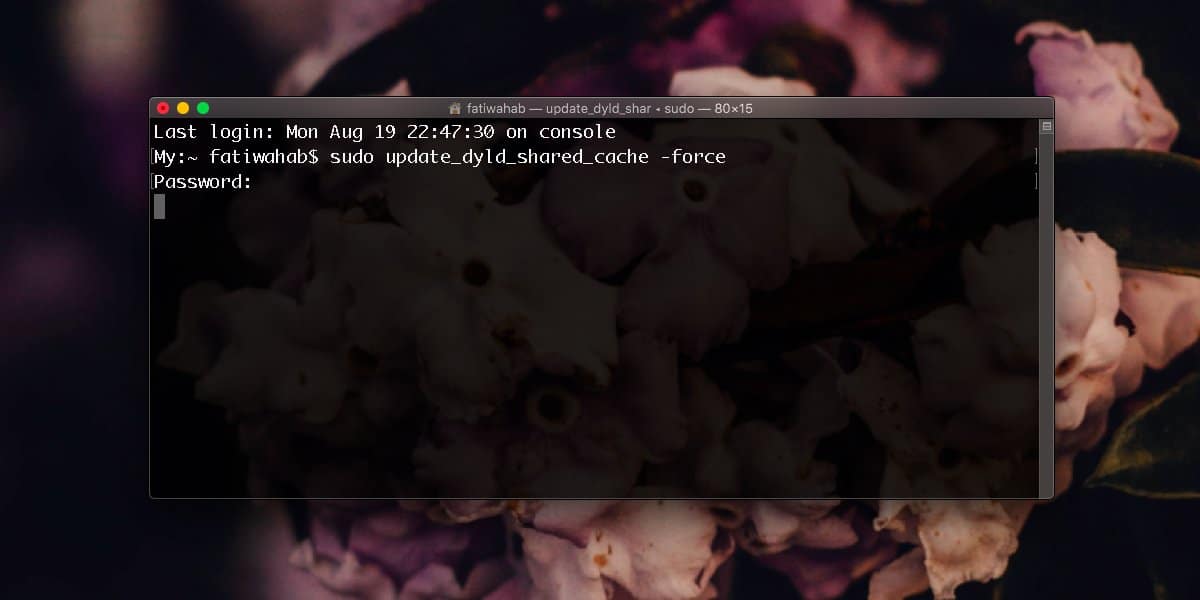
El comando tarda aproximadamente un minuto en completarse, pero puede tardar menos o más tiempo dependiendo de su sistema.
El siguiente paso puede llevar un poco de tiempo. Monitor de actividad abierta. Puede abrirlo desde el Launchpad, o puede buscarlo a través de Spotlight. Una vez que esté abierto, busque todos los procesos de Vista rápida. Toque la tecla Q y saltará al primer proceso que comienza con esa letra. Sigue tocándolo hasta que encuentres un proceso de Vista rápida. Con el proceso resaltado, haga clic en el botón de cerrar en la parte superior (vea la captura de pantalla a continuación) para salir. Repita esto para todos los procesos de Vista rápida. Además, busque y salga de todos los procesos QuickLook Satellite.
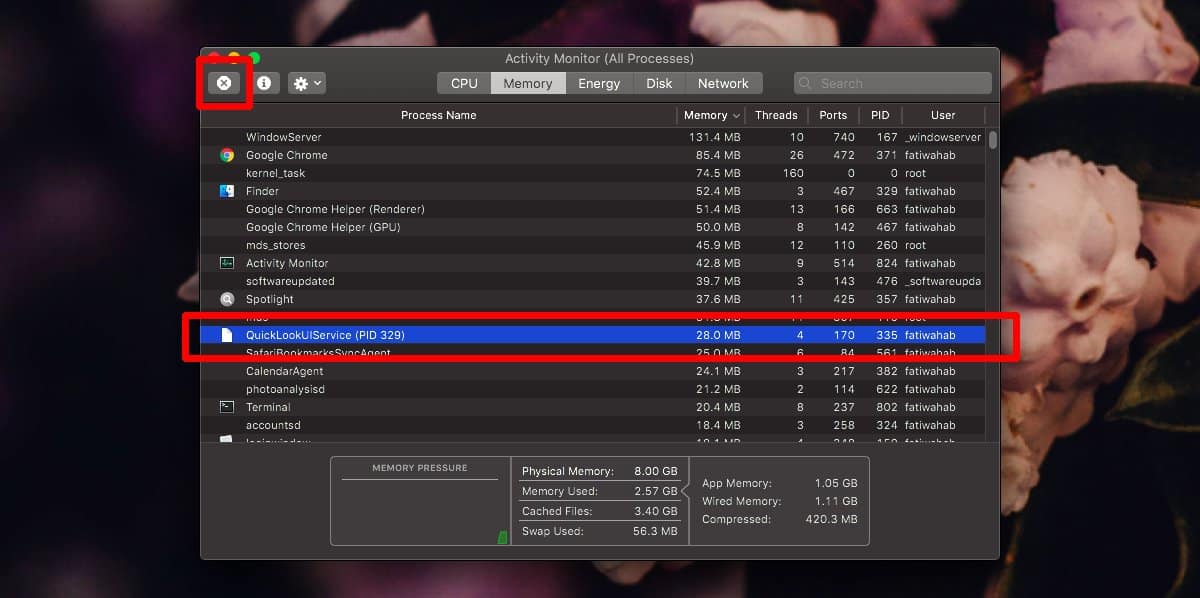
Reinicie Finder nuevamente de la misma manera que lo hizo antes. La próxima vez que seleccione un archivo y toque la barra espaciadora, la vista previa de Vista rápida se abrirá mucho más rápido.
Hemos destacado Dropbox como una de las aplicaciones quepuede causar problemas con Quick Look pero puede que no sea el único. Otras aplicaciones de servicio en la nube también pueden ser las culpables, y las aplicaciones de escritorio, es decir, aquellas que no funcionan con un servicio en línea también pueden estar causando el problema. Como tal, esas aplicaciones pueden tener un qlgenerator en la carpeta Quick Look. Puedes intentar eliminarlos. No tendrá efectos negativos a largo o corto plazo en su Mac. Los archivos se generarán automáticamente nuevamente cuando use Vista rápida.












Comentarios